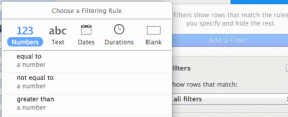Comment désactiver les fenêtres contextuelles sur Safari sur iPhone
Divers / / November 28, 2021
En règle générale, les fenêtres contextuelles apparaissant sur les sites Web peuvent indiquer des publicités, des offres, des avis ou des alertes. Certaines publicités et fenêtres contextuelles dans un navigateur Web peuvent être utiles. Ils peuvent aider une personne à la recherche d'un emploi ou une personne à la recherche d'un produit, ou alerter une personne en attente d'une mise à jour sur les examens à venir. Parfois, les pop-ups peuvent aussi être dangereux. Sous forme de publicités de tiers, elles peuvent contenir des tactiques pour extraire vos informations personnelles et financières. Ils peuvent vous inviter à installer ou à télécharger un logiciel ou une application inconnu/non vérifié. À moins que vous n'en soyez sûr, évitez de suivre des publicités pop-up ou des fenêtres vous redirigeant ailleurs. Dans ce guide, nous avons expliqué comment désactiver les pop-ups sur Safari sur iPhone en activant le bloqueur de pop-up Safari iPhone.

Contenu
- Comment désactiver les fenêtres contextuelles sur Safari sur iPhone
- Que faire lorsque vous voyez une fenêtre contextuelle indésirable sur Safari ?
- Comment activer l'avertissement de site Web frauduleux
- Correction supplémentaire
- Comment éviter les pop-ups sur Safari
- Comment activer Safari Pop-up Blocker iPhone
- Comment désactiver Safari Pop-up Blocker iPhone
Comment désactiver les fenêtres contextuelles sur Safari sur iPhone
Vous pouvez facilement désactiver les fenêtres contextuelles sur Safari sur iPhone pour rendre votre expérience de navigation fluide et sans interruption. Lisez jusqu'à la fin pour découvrir diverses astuces qui vous aideront lors de l'utilisation de Safari.
Que faire lorsque vous voyez une fenêtre contextuelle indésirable sur Safari ?
1. Naviguez vers un Nouvel onglet. Saisissez le terme de recherche souhaité et naviguer vers un nouveau site.
Noter: Si vous ne pouvez pas trouver un champ de recherche dans iPhone/iPod/iPad, appuyez sur en haut de l'écran et rendez-le visible.
2. Quitter l'onglet où la fenêtre contextuelle est apparue.
Avertir: Certaines annonces dans Safari contiennent faux boutons de fermeture. Ainsi, lorsque vous essayez de fermer la publicité, la page actuelle est dirigée vers une autre page sous son contrôle. Soyez toujours prudent et évitez les interactions avec les publicités et les fenêtres contextuelles.
Comment activer l'avertissement de site Web frauduleux
1. Du Écran d'accueil, aller à Paramètres.
2. Maintenant, cliquez sur Safari.

3. Finalement, activer l'option marquée Avertissement de site Web frauduleux, comme illustré ci-dessous.
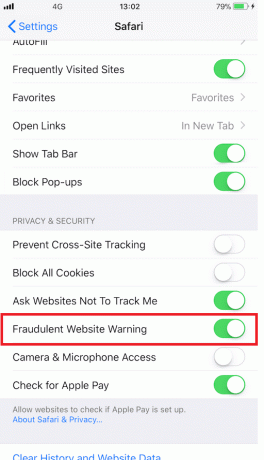
Lire aussi :Comment effacer l'historique de navigation dans n'importe quel navigateur
Correction supplémentaire
Souvent, même après avoir désactivé les publicités contextuelles et les fenêtres via les paramètres Safari, celles-ci ne disparaissent pas complètement. Cela peut être dû à la installation d'applications prenant en charge la publicité. Vérifiez votre liste d'applications et désinstaller ces applications de votre iPhone.
Noter: Vous pouvez rechercher les extensions indésirables en les recherchant dans le Onglet Extensions dans Préférences Safari.
Comment éviter les pop-ups sur Safari
Les conseils suivants vous aideront à gérer et à éviter les pop-ups sur Safari.
- Utiliser les dernières versions : Assurez-vous de toujours utiliser la dernière version de toutes les applications sur votre appareil Apple.
- Mettre à jour iOS : Les nouvelles mises à jour du système d'exploitation améliorent les performances de votre système et offrent une sécurité renforcée. Les mises à jour de sécurité sont proposées lors des mises à jour logicielles et peuvent inclure des mécanismes de contrôle contextuels.
- Installez les applications vérifiées : Si vous souhaitez installer de nouvelles applications sur votre appareil iOS, l'endroit le plus sûr est l'App Store d'Apple. Pour les applications qui ne peuvent pas être téléchargées depuis l'App Store, veuillez les télécharger depuis le développeur plutôt que via un lien externe ou une publicité.
En bref, gardez votre appareil à jour avec la dernière version et téléchargez les applications uniquement depuis l'App Store ou directement depuis le développeur. Obtenez les dernières mises à jour de sécurité Apple ici.
Comment activer Safari Pop-up Blocker iPhone
Voici comment activer les fenêtres contextuelles sur Safari sur iPhone ou iPad :
1. Aller vers Paramètres de Écran d'accueil.
2. Ici, cliquez sur Safari.

3. Pour activer le bloqueur de fenêtres contextuelles, activer le blocage des fenêtres contextuelles option, comme mis en évidence.
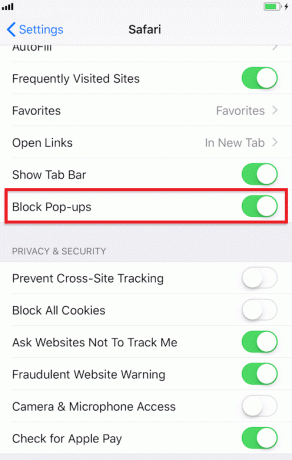
À partir de maintenant, les fenêtres contextuelles seront toujours bloquées.
Lire aussi :Réparer Safari Cette connexion n'est pas privée
Comment désactiver Safari Pop-up Blocker iPhone
Voici comment activer les fenêtres contextuelles sur Safari sur iPhone ou iPad :
1. Appuyez sur Paramètres > Safari, comme précédemment.
2. Pour désactiver le bloqueur de fenêtres contextuelles, tournez la bascule DÉSACTIVÉ pour BloquerPop-up.
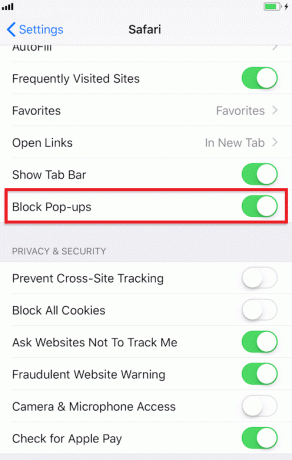
Conseillé:
- Comment bloquer les fenêtres contextuelles dans Safari sur Mac
- 5 façons de réparer Safari ne s'ouvre pas sur Mac
- Comment réparer le message d'avertissement de virus Apple
- Réparer l'App Store manquant sur iPhone
Nous espérons que ce guide vous a été utile et que vous pourrez activer ou désactiver les pop-ups sur Safari sur iPhone ou iPad. Si vous avez des questions/commentaires concernant cet article, n'hésitez pas à les déposer dans la section commentaires.